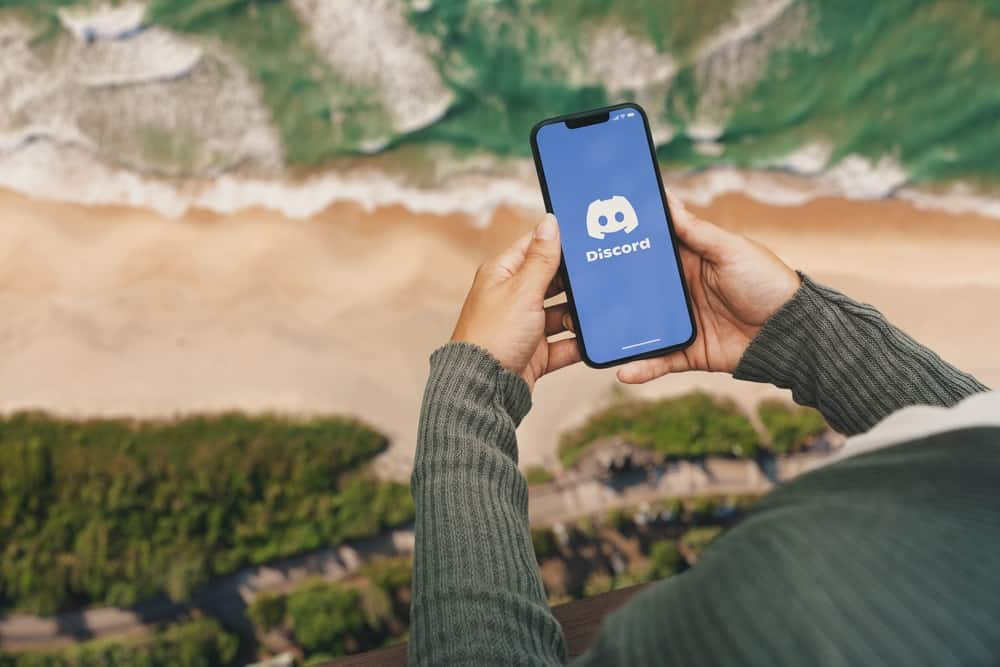56
個々のプロフィール画像に加えて、Discordユーザーはプロフィールを視覚的に強化するためにバナーを追加することもできます。
Discordバナーを見つける
適切に選択されたDiscordのバナーは、自分のアイデアでプロフィールをカスタマイズし、パーソナライズする機会を与えてくれます。
- 現在のバナーを確認するには、Discordの左下にあるプロフィール画像をクリックし、「プロフィールを表示」を選択します。
- バナーはデスクトップ版およびモバイル版 Discord の両方で表示されますが、モバイル版では異なるサイズで表示される場合があります。
。
- カスタムバナーを設定できるのは、Nitro プランを契約している Discord ユーザーのみです。Nitro を使用していない場合、背景はデフォルトでグレーのままになります。
- Discord では、バナーのサイズとして 600 x 240 ピクセルを推奨しています。解像度は 1920 x 480 ピクセルの方がより高品質です。
Discordのバナーを変更する方法
現在のバナーが見つかったら、数回のクリックでカスタマイズできます。静止画像でもアニメーションGIFでも、Discordなら簡単にプロフィールを思い通りにカスタマイズできます。
- プロフィール画面の小さな鉛筆アイコンをクリックして設定を開きます。
- 「バナーの変更」を選択し、ギャラリーから画像ファイルをアップロードします。DiscordはPNG、JPG、GIF形式をサポートしています。
- 画像を移動したり、拡大・縮小したりして、最適な表示に調整することができます。プレビューでは、プラットフォームの他のユーザーにどのように表示されるかを確認できます。
- アップロード後、「保存」をクリックします。新しいバナーが即座に更新されます。
- 適切な画像をお持ちでない場合は、例えば Unsplash や Canva などの無料バナーテンプレートを提供するウェブサイトが多数あります。